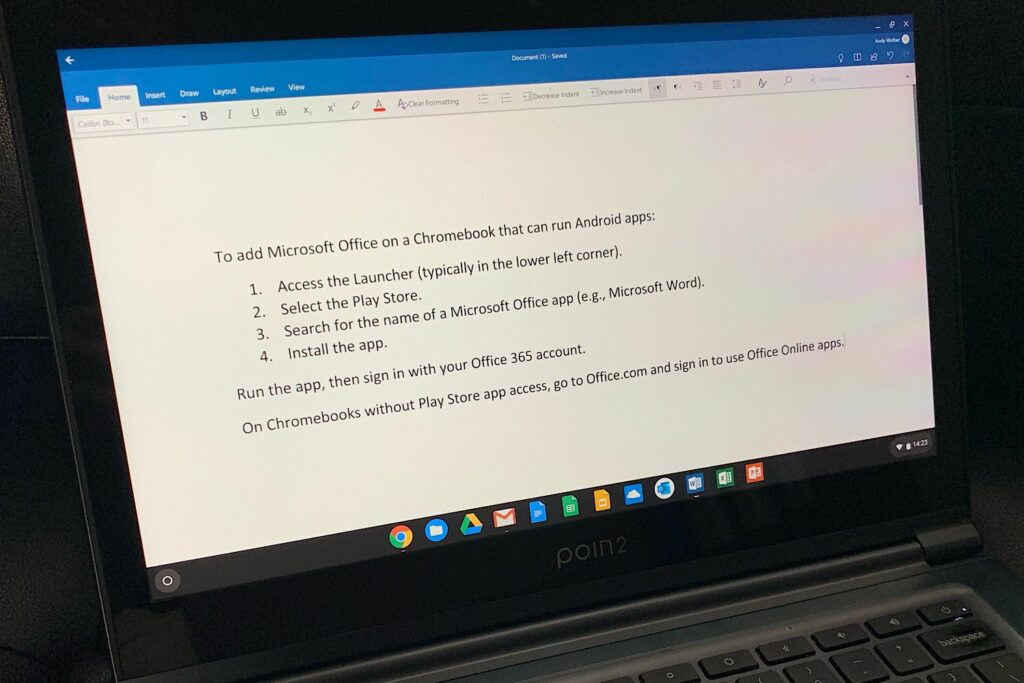Comment exécuter Microsoft Office sur un Chromebook
Les abonnés Microsoft 365 (anciennement Office 365) peuvent accéder aux applications Microsoft Office sur les Chromebooks, bien que ces ordinateurs ne disposent souvent pas de matériel suffisamment puissant pour exécuter les programmes par eux-mêmes. La solution consiste à utiliser l’application Office Online pour créer et modifier des fichiers Office dans le navigateur Chrome OS.
Toutes les applications Microsoft Office ne fonctionneront pas dans un navigateur.
Comment accéder aux applications Office en ligne
Tout d’abord, installez Office Online à partir du Chrome Web Store. Cette extension vous donne un accès rapide pour ouvrir des fichiers Office existants stockés localement ou sur OneDrive. Il vous permet également de créer de nouveaux fichiers Word, Excel et PowerPoint à partir du navigateur Chrome.
Vous pouvez également accéder à Office.com et vous connecter avec votre compte Microsoft 365. Depuis votre navigateur, vous pouvez accéder aux applications Office Online. Microsoft propose également ces applications dans le Chrome Web Store (à l’exception de Microsoft Sway) :
Remarque : Application/Navigateur uniquement
Toutes les applications n’apparaissent pas dans la liste des applications Office Online. Par exemple, Skype nécessite une installation complète pour fonctionner, et il ne fonctionne pas dans le navigateur Chromebook. Au lieu de cela, Sway n’est qu’une application Office Online dans un navigateur Chromebook.
De plus, vous ne pouvez pas accéder à toutes les applications Office en ligne. Microsoft Access (système de base de données) et Microsoft Publisher (application de publication assistée par ordinateur) sont disponibles via un abonnement Microsoft 365, mais ne peuvent être installés que sur les systèmes Windows. L’application de création de diagrammes Visio et l’outil de gestion de projet d’équipe Microsoft Project sont disponibles en versions en ligne et installables. Chacune de ces applications nécessite un abonnement supplémentaire.
Modifier des fichiers Office dans Google Docs
Même si vous n’avez pas de compte Microsoft 365, vous pouvez ouvrir et modifier des documents Word, Excel et PowerPoint sur votre Chromebook à l’aide des applications Google Editing, Docs, Sheets et Slides.
Vous pouvez ouvrir et convertir des fichiers Word en Google Docs, des fichiers Excel en Google Sheets et des fichiers PowerPoint en présentations Google Slides. Une fois converti, vous pouvez modifier et collaborer dans Google Docs, Sheets ou Slides.Lorsque vous travaillez sur Google Docs, Sheets ou Slides, sélectionnez document > Télécharger en tant que Enregistrez votre travail sous forme de fichiers Word, Excel ou PowerPoint.
Vous pouvez également utiliser l’extension Chrome Google Office Editing for Docs, Sheets & Slides pour ouvrir les fichiers Office et y apporter des modifications de base tout en préservant la mise en forme du fichier. Cela signifie que le fichier .doc ou .docx reste dans ce format lorsque vous le modifiez et n’a pas besoin d’être converti en Google Doc. Il en va de même pour les formats Excel (.xls et .xlsx) et PowerPoint (.ppt et .pptx). Vous n’avez pas besoin d’installer l’extension sur votre Chromebook car elle devrait être installée par défaut.
Depuis mai 2019, Google a ajouté la possibilité d’ouvrir, de modifier, de commenter et de collaborer sur des fichiers Word, Excel et PowerPoint dans Google Docs, Sheets et Slides. Pour ce faire, vous devrez peut-être désinstaller l’application de compatibilité Office dans Chrome. (Pour désinstaller cette extension, accédez au menu vertical à trois points dans Chrome, sélectionnez plus d’outils > développerposition Édition Office pour Docs, Sheets et Slides extension, puis sélectionnez éliminer.) Pour beaucoup, le moyen le plus simple de travailler avec un fichier Office sur un Chromebook peut être de l’ouvrir et de le modifier avec l’une des principales applications de Google.
Merci de nous en informer!
Dites-nous pourquoi !
D’autres détails ne sont pas assez difficiles à comprendre